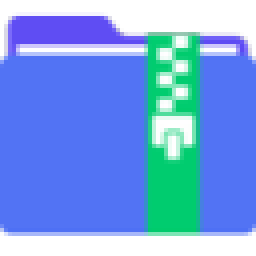PDF猫压缩软件压缩视频的操作方法
- 时间:2020-12-03 10:40
- 来源:下载吧
- 编辑:weijiayan
PDF猫压缩软件是一款功能非常实用的视频压缩工具,通过这款软件我们可以对视频、PDF文件和图片文件进行压缩,在工作、生活中传输文件的时候经常会遇到文件体积过大不方便传输的情况,这样的话需要用户将文件压缩之后再进行传输,通过PDF猫压缩软件就可以达到压缩文件的目的,只是有很多用户还不知道要如何操作这款软件压缩视频文件,那么接下来小编就跟大家分享一下具体的操作方法吧,感兴趣的朋友不妨一起来看看小编分享的这篇方法教程,希望这篇教程能够帮助到大家。
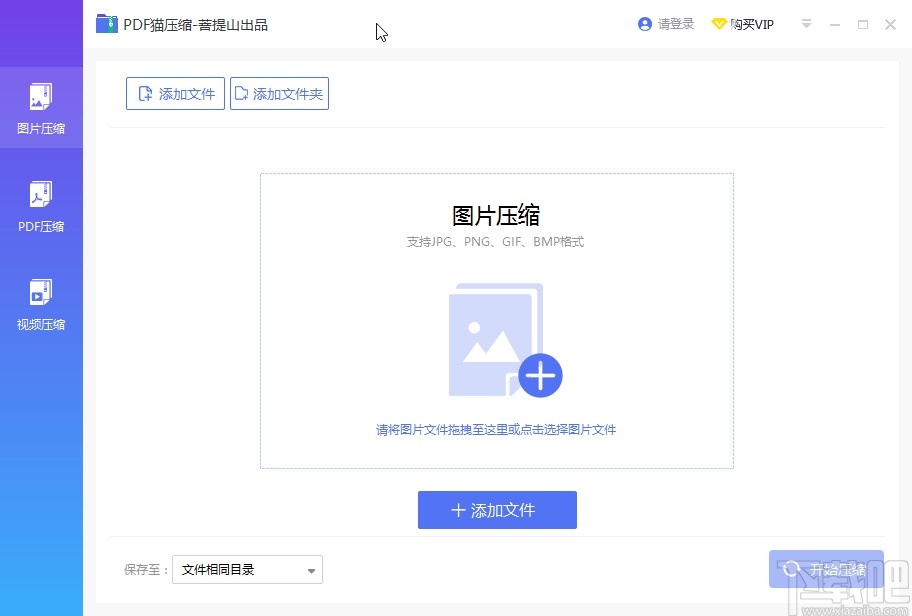
方法步骤
1.首先第一步我们打开软件之后,在软件界面的左边选择视频压缩这个功能模块,然后在他的功能界面中点击加号图标。
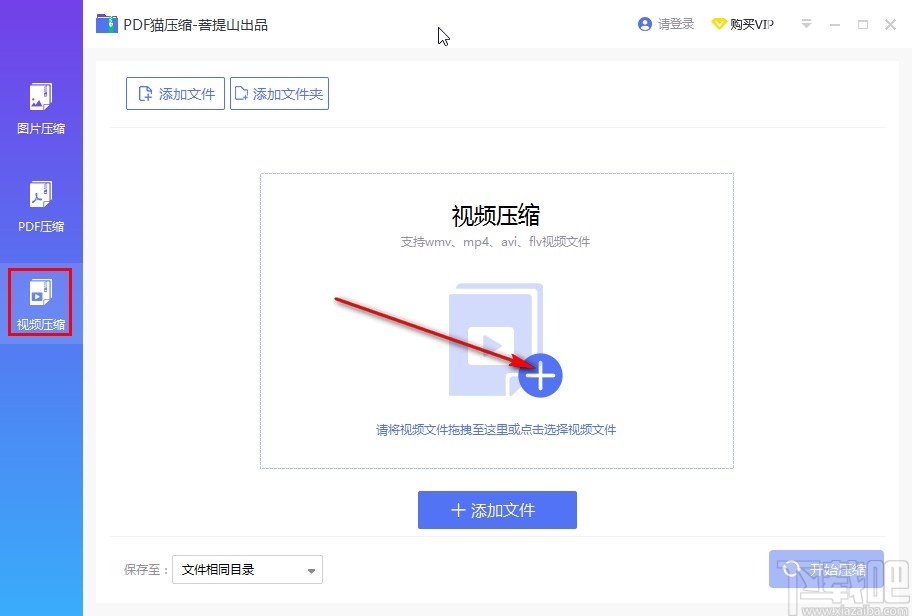
2.点击这个加号图标之后,在下一步出现的选择文件界面中,找到想要压缩的视频选中之后点击右下角的打开按钮。
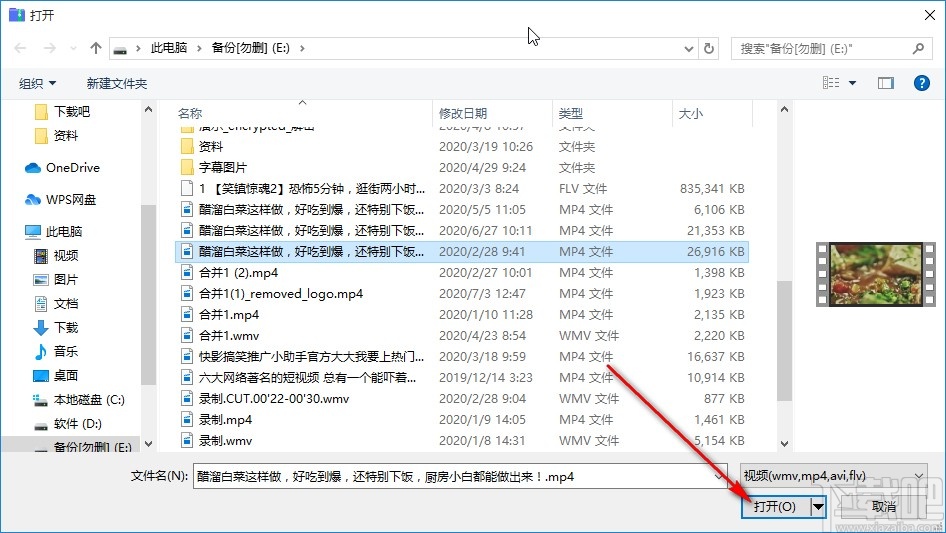
3.成功打开视频文件之后,在界面中找到左下方的压缩类型进行选择,选择清晰优先还是缩小优先。
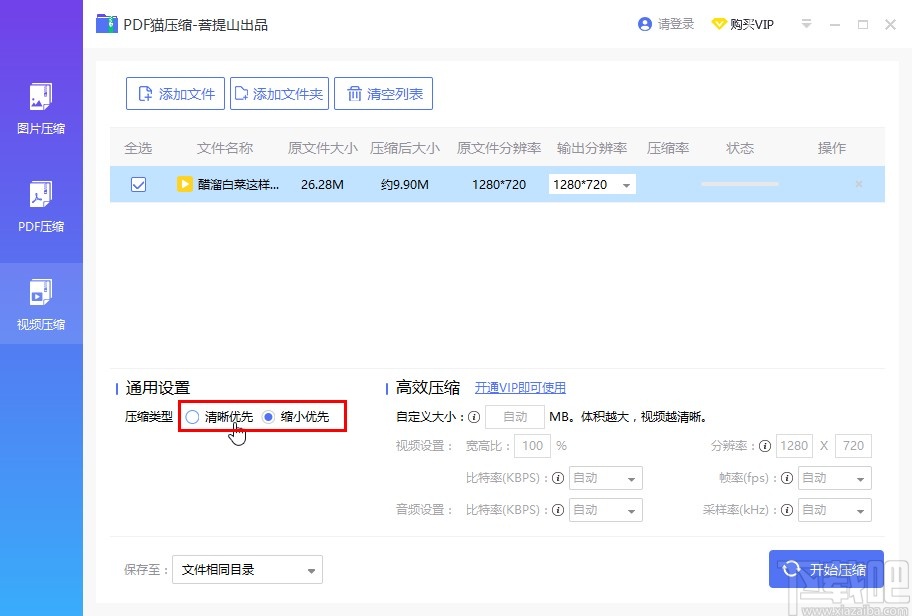
4.另外还有一个高效压缩设置,可以根据自己的需求自定义压缩大小,设置视频参数和音频参数,但是只有开通会员的用户可以设置。
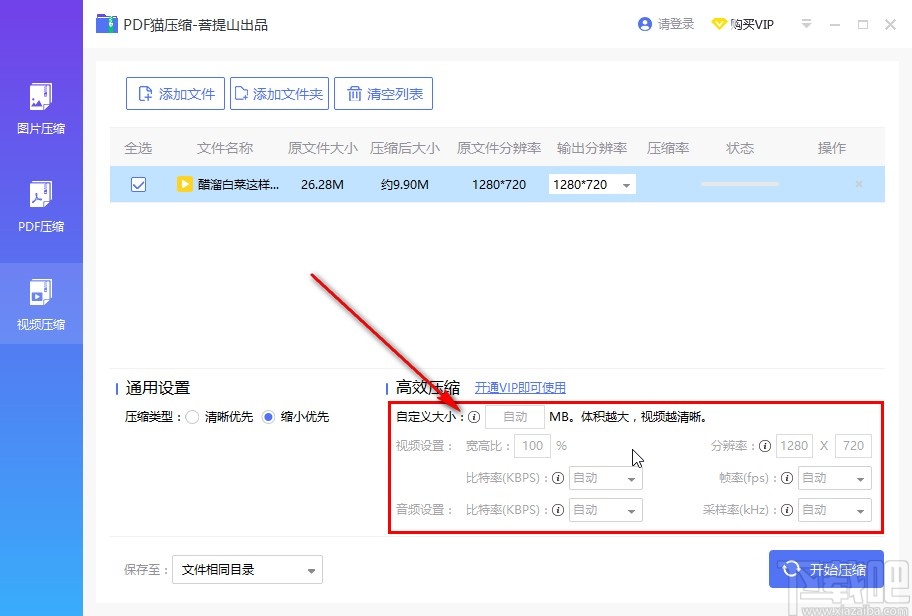
5.接下来在设置好压缩参数之后,将保存选项设置为自定义目录,然后点击最右边的三点按钮可以自定义设置目录。

6.点击自定义目录之后,在出现的选择目录界面中,找到目标输出路径之后点击确定按钮选择即可。
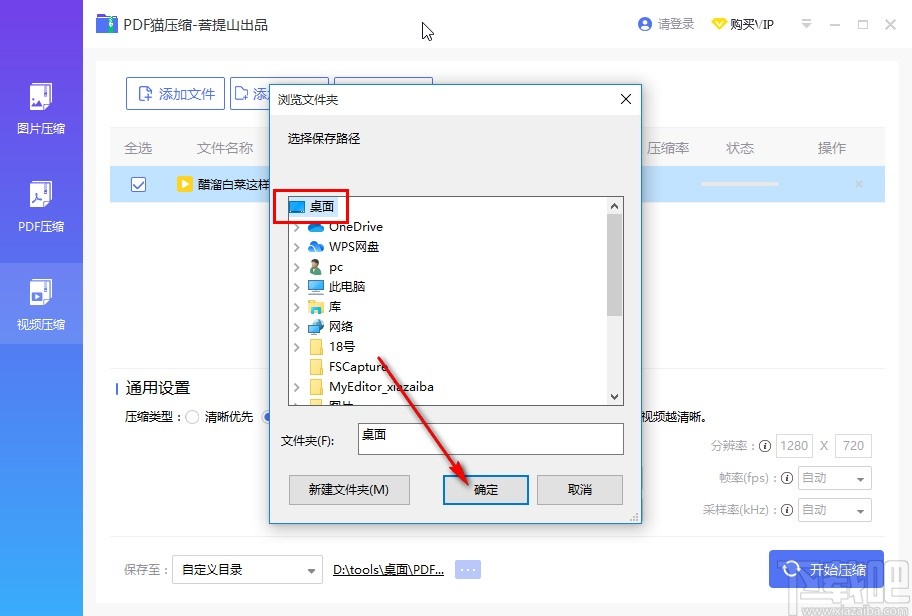
7.设置好输出路径之后可以在界面中看到预估的压缩大小,点击界面右下角的开始压缩按钮就可以开始压缩视频的操作了。
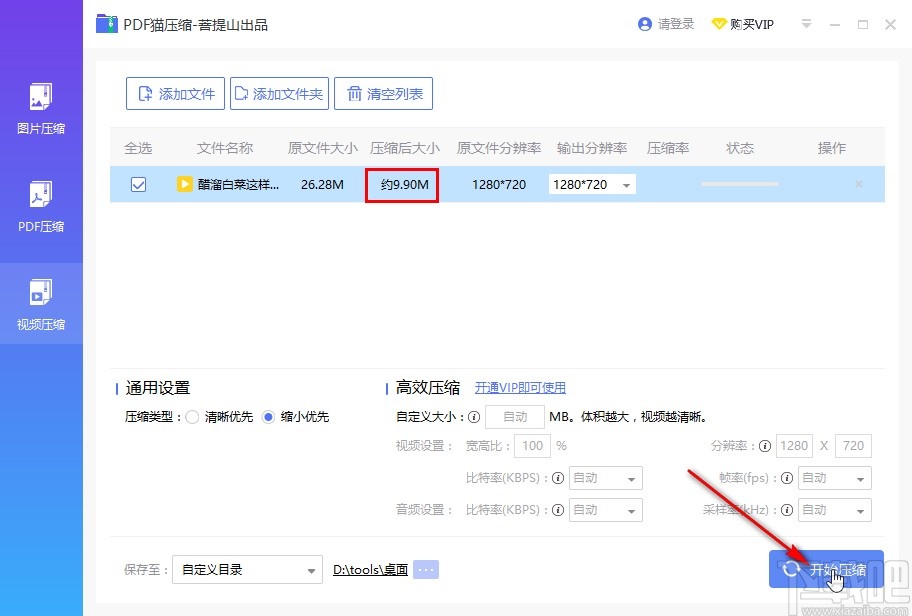
使用上述教程中的操作方法我们就可以在PDF猫压缩这款软件中压缩视频文件了,还不知道要如何处理的朋友赶紧试一试这个方法吧,希望这篇教程能够帮到大家。
最近更新
-
 淘宝怎么用微信支付
淘宝怎么用微信支付
淘宝微信支付怎么开通?9月5日淘宝公示与微信
- 2 手机上怎么查法定退休时间 09-13
- 3 怎么查自己的法定退休年龄 09-13
- 4 小红书宠物小伙伴怎么挖宝 09-04
- 5 小红书AI宠物怎么养 09-04
- 6 网易云音乐补偿7天会员怎么领 08-21
人气排行
-
 易剪辑给视频添加马赛克的方法
易剪辑给视频添加马赛克的方法
易剪辑是一款功能强大的视频编辑软件,该软件体积小巧,但是给用
-
 爱拍电脑端调整视频播放速度的方法
爱拍电脑端调整视频播放速度的方法
爱拍电脑端是一款功能齐全的视频编辑软件,该软件界面直观漂亮,
-
 snapgene下载安装方法
snapgene下载安装方法
snapgene是一款非常好用的分子生物学模拟软件,通过该软件我们可
-
 ae2020导出视频的方法
ae2020导出视频的方法
ae这款软件的全称是AfterEffects,是一款世界著名的拥有影像合成
-
 mouse rate checker下载安装方法
mouse rate checker下载安装方法
mouseratechecker是一款检测鼠标DPI和扫描率综合性能的软件,可以
-
 packet tracer汉化操作方法
packet tracer汉化操作方法
CiscoPacketTracer是一款思科模拟器,它是一款非常著名的图形界面
-
 manycam下载使用方法
manycam下载使用方法
manycam是一款非常实用且功能强大的摄像头美化分割软件,它拥有非
-
 ms8.0下载安装的方法
ms8.0下载安装的方法
MaterialsStudio8.0是一款功能强大的材料模拟软件,模拟的内容包
-
 blender设置中文的方法
blender设置中文的方法
blender是一款开源的跨平台全能三维动画制作软件,该软件功能十分
-
 blender复制物体的方法
blender复制物体的方法
blender是一款高效实用的跨平台全能三维动画制作软件,该软件不仅